“Tätä videotiedostoa ei voi toistaa 0xc00d36c4 videovirhe”Voiko joku auttaa minua korjaamaan tämän ongelman?
Löysimme jonkun apuyhteisöstä, joka kamppailee virheiden kanssa videoiden toistossa, ja yksi niistä on virhekoodi 0xc00d36c4, 150, 5 ja monet muut. Siksi väitämme, että tämä on pyyntö ratkaisuille, jotka korjaavat tämän ongelman lopullisesti. Jos olet yksi niistä ihmisistä, jotka ovat juuttuneet näihin virheisiin, tartu tähän tilaisuuteen ja opi, mikä auttaa sinua. Opi lisäksi syy, miksi nämä ei voi toistaa videovirheitä esiintyä. Joten ilman enempää hyvästiä, aloitetaan se.
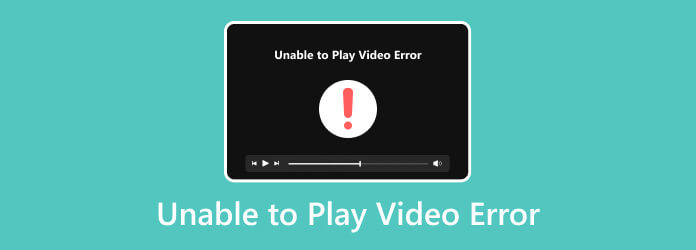
- Osa 1. Miksi ja kuinka korjata videon toisto -virhe 150
- Osa 2. Miksi ja kuinka korjata 0xc00d36c4-videovirhe
- Osa 3. Videota ei voi toistaa Virhe 5: syy ja kuinka korjata
- Osa 4. Syy ja tapa korjata videovirhe 151
- Osa 5. Universal Video Player toistaa kaikki videovirheet
- Osa 6. Usein kysytyt kysymykset videovirheistä
Osa 1. Miksi ja kuinka korjata videon toiston epäonnistuminen -virhe 150
Ensimmäinen esiintyvistä virheistä on virhe 150, joka ei pysty toistamaan videota. Se on virhe, kun joku on katsomassa videota online-alustalta ja näyttää viestin: "Tapahtui virhe. Yritä uudelleen myöhemmin".
Ongelman syyt
- Huono Internet-yhteys – Huono tai hidas internetyhteys voi keskeyttää videon oikean latausprosessin ja aiheuttaa virheen videossa.
- Palomuurin rajoitukset – Palomuurirajoitus on yksi tekijä, joka johtaa virheeseen 150, koska se on suunniteltu suojaamaan luvattomalta pääsyltä ja verkkoliikenteeltä, joka vaikuttaa videon toistoon.
- Vanhentuneet selaimen välimuistit – Kun välimuistia ei päivitetä, se saattaa aiheuttaa ristiriitoja videosivustojen palvelimien kanssa, mikä estää niitä toistamasta videota.
Tapoja korjata ongelma
- Käynnistä Internet-reititin uudelleen – Yksi tapa korjata 150 videovirhe on käynnistää Internet ja sen laite uudelleen. Voit irrottaa reitittimen 30 sekunniksi ja kytkeä sen uudelleen testataksesi Internet-yhteyden toimivuutta.
- Poista palomuurin rajoitus käytöstä – Palomuurirajoitus on yksi tekijä, joka johtaa virheeseen 150, koska se on suunniteltu suojaamaan luvattomalta pääsyltä ja verkkoliikenteeltä, joka vaikuttaa videon toistoon.
- Vanhentuneet selaimen välimuistit – Suorita tietokoneellasi Ohjauspaneeli ja napsauta Järjestelmä ja turvallisuus. Paina sitten Ikkunan suojaus vaihtoehto nähdä Palomuuri ja verkkosuojaus kytke pois päältä Windows Firewall Defender.
- Tyhjennä välimuistit ja evästeet – Avaa selain ja napsauta oikealla puolella olevaa ellipsiä. Valitse sitten asetukset välilehtivalikko ja valitse Yksityisyys ja turvallisuus vaihtoehto. Napsauta sen jälkeen vaihtoehtoa tietojen tyhjentämiseksi.
Osa 2.Miksi ja kuinka korjata 0xc00d36c4-videovirhe
0xc00d36c4 on virhe mediasoittimessa, kun videon tiedostopäätettä ei tueta ja kun video ei ole oikein tai siinä on virhe koodattaessa. Alla on muita syitä tähän virheeseen.
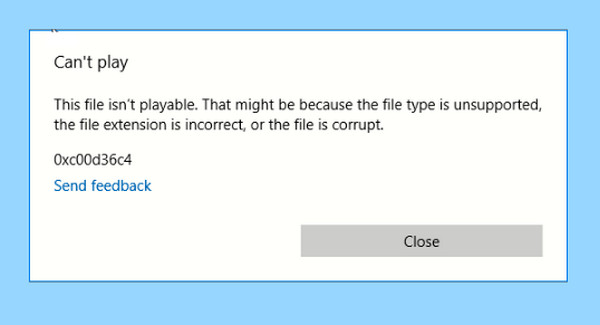
Ongelman syyt
- Käyttämäsi mediasoitin ei tue videomuotoa.
- Video on vioittunut.
- Väärä tiedostopääte.
Tapoja korjata ongelma
- Muunna video muihin muotoihin.
- Vaihda mediasoitin.
- Hanki puuttuvat koodekit täyttääksesi videon.
Bonus: Käytä parasta videomuunninta
Video Converter Ultimate on paras valinta videoiden muuntamiseen muihin muotoihin, sillä siihen on kaikki syyt. Yksi hyvistä syistä on sen tarjoamat ominaisuudet. Videon muuntamisen lisäksi sen mukana tulee myös elokuvantekijä, kollaasivalmistaja ja työkalupakki tehokkailla videonmuokkaustyökaluilla. Sillä välin et koskaan kohtaa 0xc00d36c4-videovirhettä, kun olet muuttanut kaikki antamasi videot mediasoittimesi tukeen hetkessä. Tämä Video Converter Ultimate tarjoaa erämuunnoksen, jonka avulla voit muuntaa useita videoita samanaikaisesti ilman keskeytyksiä. Lisäksi siinä on Ultrafast-tekniikka, jonka avulla voit muuntaa 70 kertaa nopeammin kuin muut. Näin ollen tässä ovat yksinkertaiset vaiheet, joita voit seurata Video Converter Ultimate -sovelluksen käyttämisessä videon muuntamiseen.
Avainominaisuudet:
- Tiedostojen joukkomuunnos yli 500 eri videomuotoon, kuten MP4, AVI, MOV, VOB, MPEG, MKV ja paljon muuta.
- Laitteistokiihdytys ja Ultrafast-tekniikat sujuvaan ja nopeaan muuntamiseen.
- Videota parantavat työkalut Toolboxissa.
- Tukee 4K-videoita.
Ilmainen lataus
Windowsille
Suojattu lataus
Ilmainen lataus
macOS:lle
Suojattu lataus
Vaihe 1. Käynnistä ohjelmisto, kun olet asentanut sen käyttämällä ladata painiketta yllä. Napsauta sitten Plus -kuvaketta käyttöliittymän keskellä ja lataa videot, joissa on virhe.
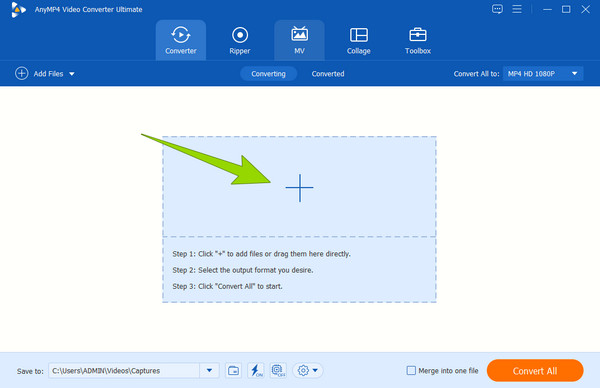
Vaihe 2. Napsauta sen jälkeen Nuoli avattavasta painikkeesta Muunna kaikki muotoon välilehtivaihtoehto. Kun uuteen ikkunaan tulee kehote, valitse mediasoittimesi tukema muoto.
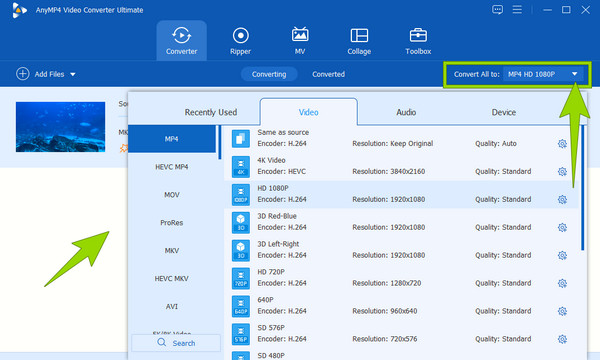
Vaihe 3. Niin yksinkertaista. Voit jo lyödä Muunna kaikki -painiketta aloittaaksesi nopean muunnosprosessin.
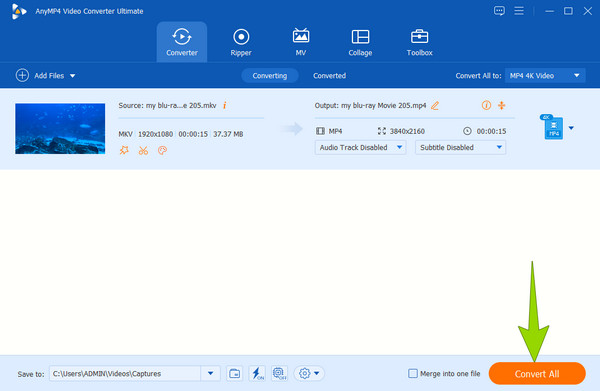
Osa 3. Ei voida toistaa videovirhettä 5: syy ja kuinka korjata
Videovirhe 5 tarkoittaa, että Google Slidesin mediasoitin ei pääse käyttämään Google Drivesta tulevaa videota. Videon toiston epäonnistumisen syy 5 ja ratkaisut on lueteltu alla.
Ongelman syyt
- Virheelliset selainasetukset.
- Videotyyppiä ei tueta.
- Vioittunut videotiedosto.
- Hidas internetyhteys.
Tapoja korjata ongelma
- Päivitä selain ja järjestelmä.
- Tyhjennä välimuisti ja evästeet.
- Vaihda sinun mediasoitin.
- Ota JavaScript käyttöön.
- Muunna video sopivampaan muotoon.
Paras videonkorjaustyökalu vioittuneiden videoiden korjaamiseen
Video Repair on suunniteltu korjaamaan vioittunut videosi tehokkaasti ja tekemään siitä toistettavan eri alustoilla. Se voi korjata videosi otsikon ja tiedot riippumatta ongelman aiheuttamista syistä. Toisin kuin muut videonkorjaustyökalut, Video Repair lupaa sinulle 99.99%:n onnistumisasteen kehittyneen AI-algoritminsa ansiosta. Koska koko korjausprosessi on salattu, sinun ei tarvitse huolehtia videosi vuotamisesta. Lataa nyt se tietokoneellesi ja kokeile, kuinka helppoa on korjata vioittuneet videosi.
Avainominaisuudet:
- Korjaa vioittuneet tai rikkinäiset videotiedostot (MP4/MOV/3GP).
- Korjaa videoita, jotka on otettu puhelimella, kameralla tai verkkoresursseista.
- Korjaa järjestelmän kaatumisista, siirtovirheistä tai häiriöistä johtuvia videovaurioita.
- Palauta HD-videoita 4K-, 8K-, 12K- tai jopa 16K-resoluutiolla.
Osa 4. Syy ja tapa korjata videovirhe 151
Seuraava mahdollisten virheiden joukossa on viesti, jonka mukaan videota ei voida toistaa -virhe 151. Se on virhe, joka osoittaa oikean ongelman tapahtuneen. Tämän itsestään selvän ongelman syyn vuoksi tässä on luettelo, joka on tunnistettava.
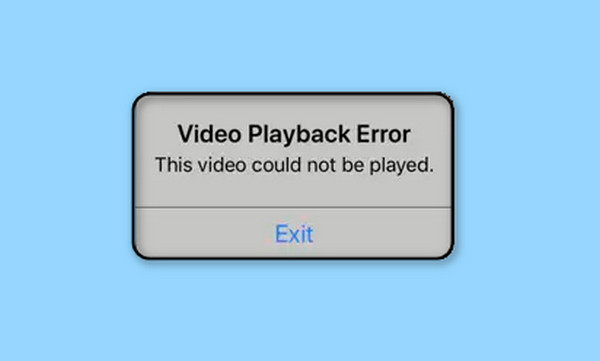
Ongelman syyt
- Video on aluekoodattu.
- Videolla on ikärajoitus.
- Siihen liittyy tekijänoikeusongelma.
Tapoja korjata ongelma
- Poista VPN tai välityspalvelin käytöstä.
- Käytä mediasoitinta, joka tukee kaikkia aluekoodeja.
Osa 5. Universaali videosoitin toistaa kaikki videovirheet
Jos olet vaihtamassa mediasoitinta videoidesi virheiden ratkaisemiseksi, älä tyydy mihinkään, mitä näet siellä. Käytä sen sijaan parasta, kuten Blu-ray-soitin. Se on hämmästyttävä mediasoitin, joka tukee paitsi Blu-säteitä myös DVD-levyjä ja kaikenlaisia digitaalisia videoita. Lisäksi siinä on sujuva toisto, joten jopa aluekoodattuja videoita voidaan toistaa ilman keskeytyksiä. Siksi, jos videossasi on virheellisesti koodattu virhe tai virheitä, joiden vuoksi et voi toistaa sitä, tuo se nyt tällä erinomaisella Blu-ray-soittimella!
- Tiedostojen joukkomuunnos yli 500 eri videomuotoon, kuten MP4, AVI, MOV, VOB, MPEG, MKV ja paljon muuta.
- Laitteistokiihdytys ja Ultrafast-tekniikat sujuvaan ja nopeaan muuntamiseen.
- Videota parantavat työkalut Toolboxissa.
- Tukee 4K-videoita.
Ilmainen lataus
Windowsille
Suojattu lataus
Ilmainen lataus
macOS:lle
Suojattu lataus
Vaihe 1. Käynnistä ohjelmisto heti, kun olet ladannut ja asentanut sen. Käynnistä sitten mikä tahansa video, jonka haluat katsoa, kun napsautat Avaa tiedosto -välilehti käyttöliittymän keskellä.
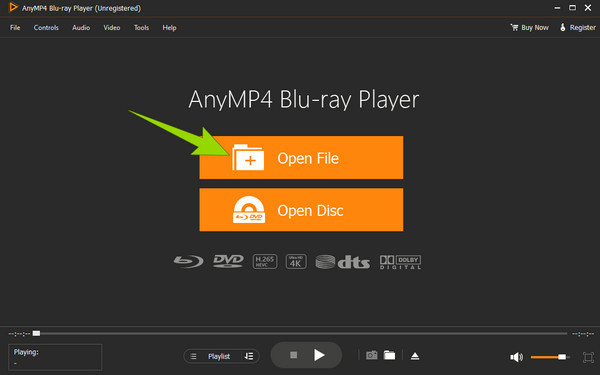
Vaihe 2. Kun video on käynnistetty, voit vapaasti navigoida toistosäätimellä. Voit myös säädä äänenvoimakkuutta ja kuvasuhde haluamallasi tavalla. Sitten voit lyödä Lopettaa painiketta milloin tahansa.
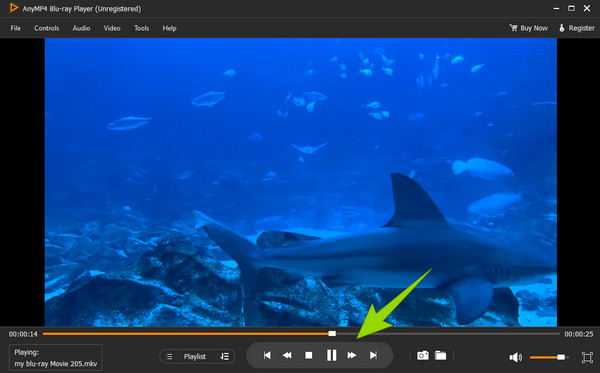
Osa 6. Usein kysytyt kysymykset videovirheistä
-
Tätä videotiedostoa ei voi toistaa virhekoodilla 22403. Mitä se tarkoittaa?
Se tarkoittaa, että Chrome tai Firefox on estetty toistamasta videota.
-
Mikä on paras ratkaisu videon latausvirheeseen iPhonessa?
Jos video, jota iPhonesi ei voi toistaa virheen vuoksi, voit yrittää korjata sen muuntamalla sen toiseen muotoon.
-
Ratkaiseeko tietokoneen vaihtaminen videoiden toistossa esiintyvät virheet?
Tietokonelaitteen vaihtaminen on myös hyvä ratkaisu virheellisten videoiden toistamiseen, kunhan tietokone on uusi ja tuore välimuistilla.
Käärimistä
Lopuksi syy ei voi toistaa videota virheellisesti 150, 0xc00d36c4, 5 ja 151 jakavat yhteiset tekijät. Tiedonpalat osoittavat, että suurin syy on Internetiin liittyvät ongelmat, sopimattomat videomuodot ja epäluotettavat mediasoittimet. Hyvä puoli on, että voit käyttää Video Converter Ultimate muuntaaksesi videot tarvittavaan muotoon. Vioittuneet videot voit korjata ne ja varmistaa sujuvan toiston Video Repairin avulla. Toivomme, että viesti voi auttaa videon toistoongelmissasi. Voit vapaasti jakaa sen, jos uskot artikkelin olevan arvokas ja hyödyllinen myös muille.

